Contenido
Inicio ” Windows 10 ” Windows 10 Build 9926 – ¿Qué hay de nuevo en la configuración?
Windows 10 Build 9926 – Novedades en la configuración
13
RECOMENDADO: Haga clic aquí para corregir errores de Windows y mejorar el rendimiento del PC
Cuando usted busca la configuración de su PC en su Windows 10 Technical Preview Build 9926, está haciendo algo mal. Sí, La configuración ha sustituido a la antigua Configuración del PC y también se han añadido muchas herramientas y funciones nuevas en la Configuración. Obtendrá la ventana Setting absolutamente nueva, así como el panel de control. En este artículo, describimos las novedades de la configuración de Windows 10 Build 9926.
Puede que te guste leer:
Cómo actualizar a Windows 10 Build 9926 Desde Windows 8/8.1, 7
¿Cómo se ven los ajustes en Windows 10?
Primer vistazo a la configuración en Windows 10
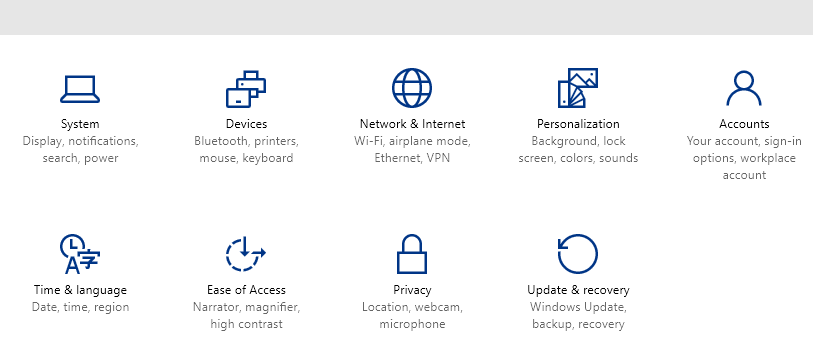
>Como>
Hay nueve categorías diferentes de ajustes relacionados con el PC que se enumeran. Cada categoría tiene su propio conjunto de ajustes a tener en cuenta. Haremos todo lo posible para anotar los detalles de todas las categorías. Bueno, las categorías son Sistema, Dispositivos, Red e Internet, Personalización, Cuentas, Tiempo e Idioma, Facilidad de Acceso, Privacidad y Actualización y Recuperación.
En la sección siguiente de este artículo, le guiaremos a través de las nuevas características que se han añadido a la categoría Sistema. Caminemos a través de ellos.
Novedades en la configuración
Al hacer clic en el Sistema se enterará de que se han incluido muchos ajustes nuevos como el que está en las noticias, Cortana. A continuación se ofrece una breve información sobre las características recién llegadas de la categoría Sistema:
- Esta vez la resolución de pantalla recomendada de Windows 10 ha aumentado a 1366 × 768 .
- Cortana & Search es obviamente la cosa interesante en la que trabajar. Puede consultar la Declaración de privacidad y obtener más información sobre Cortana desde aquí. También te da la oportunidad de personalizar la configuración de Cortana & Search.
- Si ha utilizado la Vista previa técnica de Windows 10, debe haber aprendido sobre el Storage Sense and Battery Saver . Para más información, lea nuestro artículo sobre el Ahorrador de Baterías y el Sentido de Almacenamiento en los siguientes enlaces.
- Ventana suena algo nuevo. Pero cuando se abrió, pudimos ver que contenía la opción Aero Snap. Si conoce aero snap, sabrá que está muy presente desde Windows 7, pero no hay opciones para manejarlo. Sólo era aplicable el método abreviado de teclado o el método de arrastre. Pero aquí vemos que puede realizar el snap aero sólo si su opción relacionada está seleccionada aquí. Mira este post sobre el snapping.
- Existe una sección separada Map para obtener sus actualizaciones. Puedes descargar un mapa y hacer una búsqueda de los lugares.
- La característica Defaults le permite establecer aplicaciones predeterminadas. Puedes elegir tu propio navegador web, reproductor de vídeo, reproductor de música, visor de fotos y cosas por el estilo. Esto hará que las cosas sean más fáciles cuando necesites configurar aplicaciones predeterminadas. Lo verás todo en un solo lugar.
- Otra cosa nueva añadida a la categoría Sistema es la característica Opcional . Muestra una lista de fuentes para todos los idiomas. Incluso puede añadir una nueva característica desde aquí. Le pondremos al día con esto después de reunir más conocimiento de ello.
- Con un movimiento del control deslizante, puede cambiar su sistema al modo Tablet . Cuando lo haga, notará algunos cambios en su pantalla.
- Las otras características son la pantalla, notificaciones y acciones, tamaños de aplicación, compartir, opciones de alimentación y voz.
RECOMENDADO: Haga clic aquí para corregir errores de Windows




